注:本文案例来源于《CSS揭秘》这本书。
自适应的椭圆
用 border-radius 50% 就可以实现一个宽高自适应的椭圆。那如果想要实现半椭圆呢?
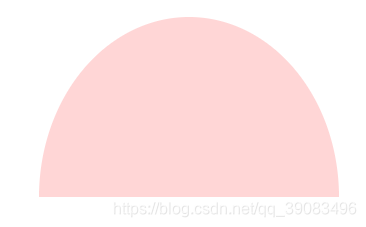
border-radius 50% / 100% 100% 0 0
上面等同于
border-radius 50% 50% 50% 50% / 100% 100% 0 0 // 横轴方向是50%的缩放,纵轴的左上,右上为100%,右下,左下为0。
平行四边形
用 transform: skewX(-10deg) 来实现~
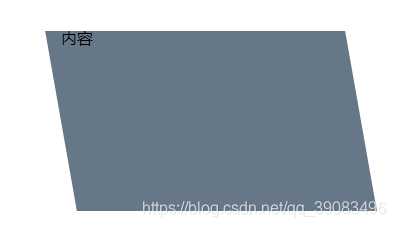
.box
position relative
height 180px
width 300px
margin 40px auto
&::before // 在伪元素中设置倾斜,不会使得元素变形。
content: ''
position: absolute
top: 0
right: 0
bottom: 0
left: 0
z-index: -1 // 不会影响到内容
background: #678
transform: skew(10deg) // 设置变形
菱形图片
使用 clip-path属性。该属性可以生成多种形状。网上还找到了一个 https://bennettfeely.com/clippy/ 可以拖拽边线生成css。
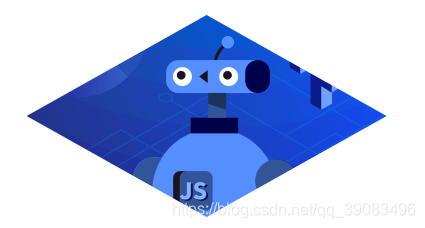
clip-path: polygon(50% 0, 100% 50%, 50% 100%, 0 50%);
切角效果
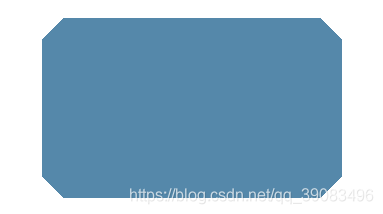
mixin.styl中定义:beveled-corners()。
beveled-corners($bg, $tl:0, $tr=$tl, $br=$tl, $bl=$tr) // 切角效果,传入背景颜色,左上、右上、右下、左下切割长度
background: $bg
background: linear-gradient(135deg, transparent $tl,$bg 0) top left,
linear-gradient(225deg, transparent $tr,$bg 0) top right,
linear-gradient(-45deg, transparent $br,$bg 0) bottom right,
linear-gradient(45deg, transparent $bl,$bg 0) bottom left;
background-size: 50% 50%
background-repeat: no-repeat
使用:
beveled-corners(#58a, 15px)
梯形标签页
使用 transform perspective(50) rotateX(5deg)。
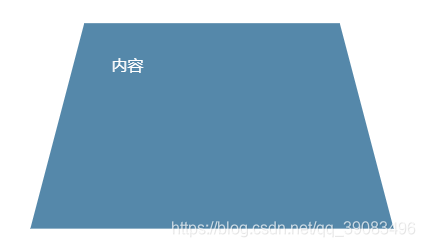
// 梯形标签页
.trapezoid
height 100px
width 200px
margin 40px auto
padding 50px
color #fff
position relative
display inline-block
&::before
content: ''
position: absolute
top 0
right 0
bottom 0
left 0
z-index -1
background #58a
transform perspective(50) rotateX(5deg)
简单的饼图
使用 conic-gradient 角向渐变。
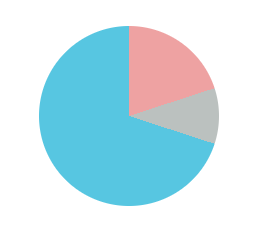
height 180px
width 180px
border-radius 50%
background: conic-gradient(#eea2a2 20%, #bbc1bf 0, #bbc1bf 30%, #57c6e1 0);
